电脑是我们日常生活与工作中必不可少的一个工具,但在长时间使用之后难免出现各种各样的问题。这个时候,很多人都会选择对其进行系统重装,u盘重装就是目前比较受欢迎的一种重装方式。那么今天小编具跟大家分享一下如何利用大白菜超级U盘装机工具制作启动U盘。
1、打开大白菜超级U盘装机工具,点击主界面的【U盘启动】模块,然后选择【默认模式】。
2、在【请选择】后面选择需要制作启动的设备(插入的USB设备,一般会默认读取该设备)。

3、模式选择【USB-HDD】,格式选择【NTFS】,然后点击【一键制作USB启动盘】。

4、在点击一键制作后会弹出一个关于【U盘数据删除且不可恢复】的窗口,选择【是】。
戴尔台式机bios设置U盘启动项详细教程
有不少的朋友都在有戴尔电脑,但是有的朋友就会问戴尔台式电脑要怎么U盘启动呢?其实这个要进入bios设置里面修改才行,那么下面我们就来看看戴尔台式机bios设置

5、然后就是等待该工具对U盘进行一个相关数据的写入,右下角会有【进程显示】。

6、完成后,可以点击【模拟启动】(一般会出现三个选项,选择BIOS),出现如下图所示的界面则意味着制作U盘启动盘已经成功完成。
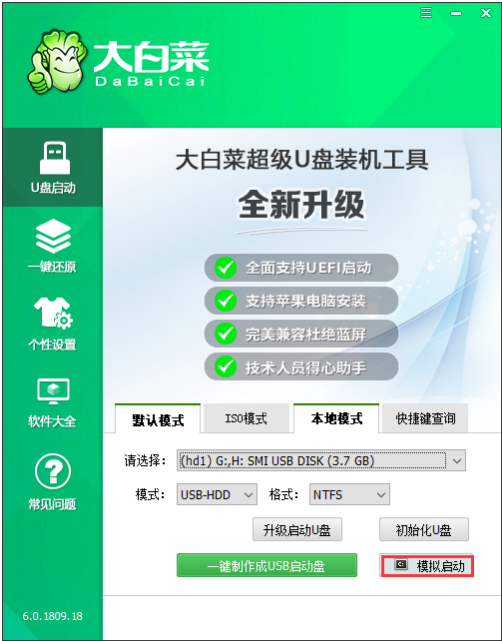

以上就是大白菜超级U盘启动制作工具制作U盘启动盘的详细方法啦,希望能帮助到的大家。
以上就是电脑技术教程《大白菜超级u盘启动制作工具制作启动U盘的详细教程》的全部内容,由下载火资源网整理发布,关注我们每日分享Win12、win11、win10、win7、Win XP等系统使用技巧!u盘做系统详细步骤
怎么重装想呢?重装系统的方法中u盘做系统是一个不错的选择,那么怎么用u盘做系统呢?很多朋友不太了解u盘做系统,所以本期针对这个问题,将教大家u盘做系统详细步骤.






